開始菜單是Windows 10上的受歡迎功能,它是Windows 7開始菜單和Windows 8應用程序菜單的組合。
現在,這是在新的Windows 10中完成工作的主要方式。隨著日常更新,Windows 10的“開始”菜單還將獲得新功能和改進。但是有些時候,用戶會注意到Windows安裝後更新Windows 10的“開始”菜單,該菜單在單擊時拒絕打開,或者經常從桌面上消失。
Microsoft在“開始”菜單問題上進行了艱苦的工作,他們現在發布了專用的“開始”菜單故障排除工具,可幫助自動修復問題。
如果您還遇到Windows 10開始菜單問題,例如開始菜單不起作用,無法打開或凍結等問題,請運行Windows 10開始菜單疑難解答程序,以掃描系統並檢測開始菜單的潛在問題。
如果找到它們,疑難解答程序將嘗試對其進行修復,否則將顯示它們,然後您可以選擇手動對其進行修復。
Contents
故障排除程序是診斷櫃文件。您可以訪問Microsoft的支持網站並下載該工具。或者,您可以從這裡直接下來。
注意:“開始菜單疑難解答”似乎已被Microsoft刪除-但在Softpedia上仍然可用 。
- 右鍵單擊startmenu.diagcab,然後選擇以管理員身份運行。
- 如果UAC提示單擊允許訪問,則為是。
- 這將啟動故障排除工具。
- 第一個屏幕顯示有關它的基本信息。
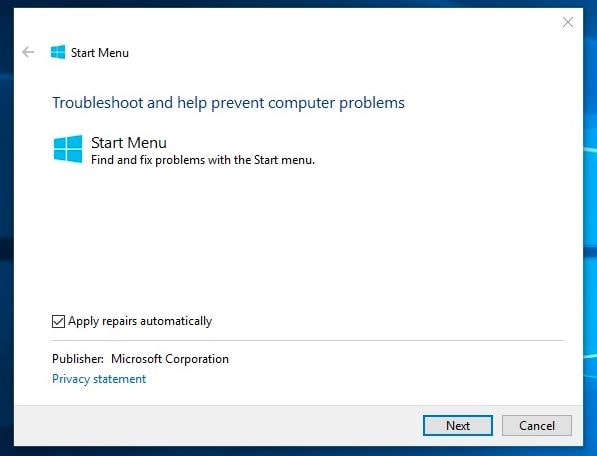
- 單擊高級,並確保選中自動應用修復複選框。
- 現在,單擊“開始故障排除”旁邊的。
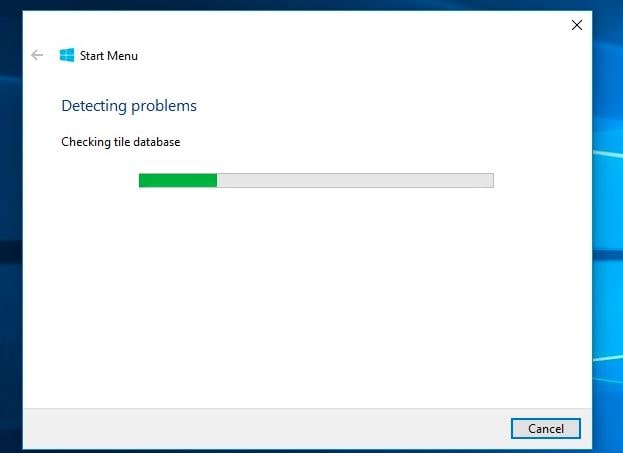
這將掃描您的系統並檢測“開始”菜單中的潛在問題。如果找到它們,將顯示它們
- 所需的應用程序未正確安裝:表示需要您注意以重新註冊或重新安裝的應用程序。
- 註冊表項的權限問題:檢查當前用戶的註冊表項,並在需要時更正其權限。
- 平鋪數據庫已損壞
- 應用程序清單數據已損壞
如果未發現問題,您將收到一條消息,故障排除無法識別問題。
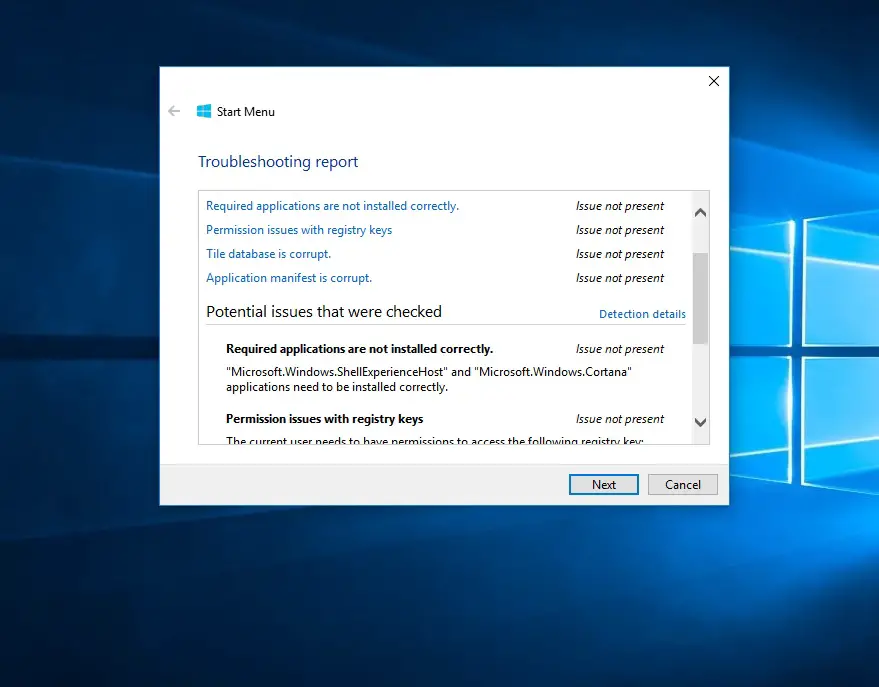
如果Windows 10開始菜單疑難解答無法檢測和修復問題,則可以在此處應用一些其他解決方案。
安裝最新的Windows更新
- 按Windows + X選擇設置,
- 點擊更新和安全,然後點擊Windows更新,
- 現在單擊檢查更新按鈕。
- 讓Windows檢查並安裝最新更新(如果有)
- 重新啟動Windows並檢查它可能有助於解決問題。
運行DISM和Sfc實用程序
- 按鍵盤上的Ctrl + Shift + Esc打開任務管理器,
- 點擊文件,創建新任務
- 在這裡輸入cmd,
- 選中“使用管理權限創建此任務”
- 然後,以管理員身份打開命令提示符。
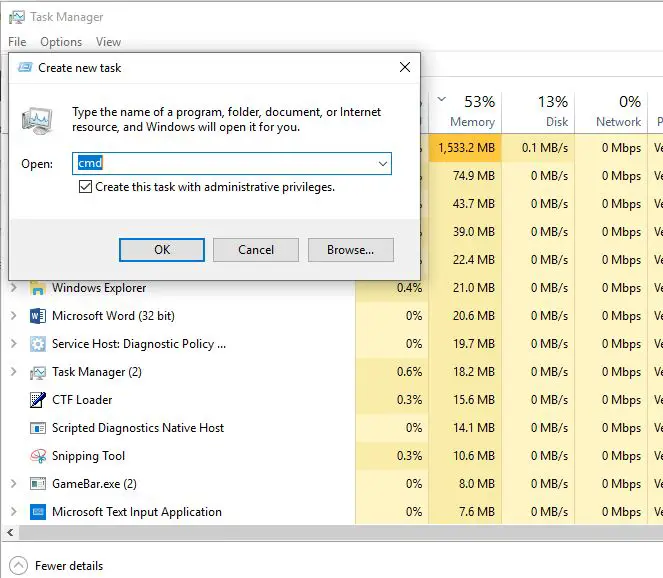
- 現在運行DISM RestoreHealth命令,DISM.exe / Online / Cleanup-image / Restorehealth
- 等到100%完成掃描過程後,再運行sfc / scannow命令。
- 完成掃描過程檢查後重新啟動Windows,這有助於修復開始菜單問題。
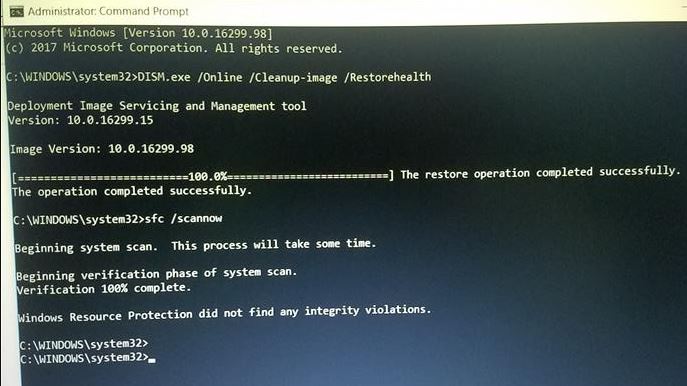
此外,用戶使用以下幫助中的命令報告重新註冊開始菜單,以修復Windows 10開始菜單問題。這裡如何
再次使用鍵盤上的Ctrl + Shift + Esc打開任務管理器
- 點擊文件,創建新任務
- 在這裡輸入PowerShell,
- 選中“使用管理權限創建此任務”
- 然後確定以管理員身份打開PowerShell。
現在,在命令下方復制粘貼,然後按Enter鍵。
Get-AppXPackage -AllUsers | Foreach {添加-AppxPackage -DisableDevelopmentMode-註冊“ $($ _。InstallLocation)AppXManifest.xml”}
執行命令後重新啟動Windows,並檢查“開始”菜單問題已解決。
您是否發現Windows 10的“開始”菜單疑難解答有用嗎?讓我們知道下面的評論。

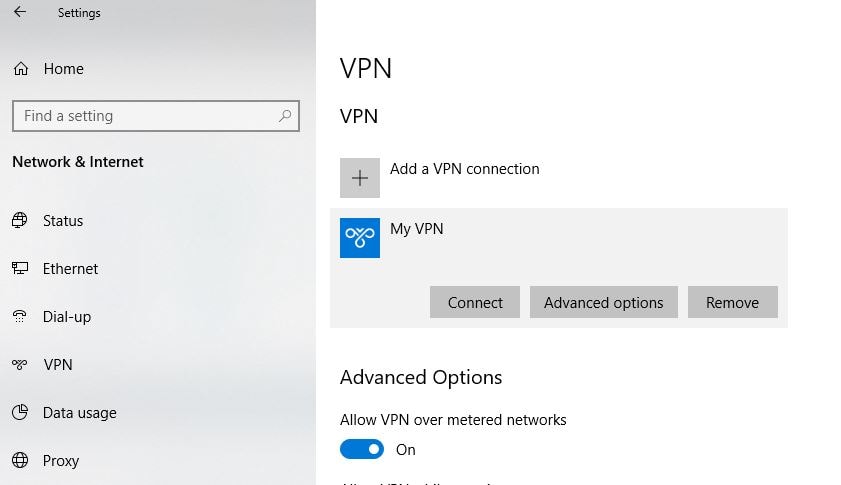
![[已修復] Microsoft Store無法下載應用程序和遊戲](https://oktechmasters.org/wp-content/uploads/2022/03/30606-Fix-Cant-Download-from-Microsoft-Store.jpg)
![[已修復] Microsoft Store無法下載和安裝應用程式](https://oktechmasters.org/wp-content/uploads/2022/03/30555-Fix-Microsoft-Store-Not-Installing-Apps.jpg)
